
Turinys:
- Autorius John Day [email protected].
- Public 2024-01-30 10:49.
- Paskutinį kartą keistas 2025-01-23 14:59.


ši pamoka parodys, kaip nustatyti kelių galvų sistemą daugelyje „Linux“distribucijų, pirmiausia „ubuntu“. atkreipkite dėmesį, kad tai vis dar nebaigta.
1 veiksmas: įdiekite aparatūrą
pavadinimas tai paaiškina. Manau, jūs žinote, kaip atidaryti dėklą ir įdiegti korteles. tiesiog užsirašykite, kuri kortelė yra kur, o kuris monitorius - kurioje kortelėje. FYI: mano sistema naudoja vieną „Nvidia riva tnt2“, vieną „nvidia riva tnt“ir vieną 3dfx voodoo3. (tokia tvarka pci autobuse)
2 žingsnis: įkraukite ir pradėkite „X Going“
jei X nepavyksta ir nukrenta į terminalo tipą:
sudo dpkg-reconfigure -phigh xserver-xorg (jei jau esate root, nenaudokite sudo) naudokite vedlį, kad nustatytumėte tvarkykles bet kuriame monitoriuje, kuriame rodomas vedlys. (paprastai pirmasis autobusas) iš naujo paleiskite, kad pradėtumėte x
3 veiksmas: patikrinkite užsakymą ir raskite adresus
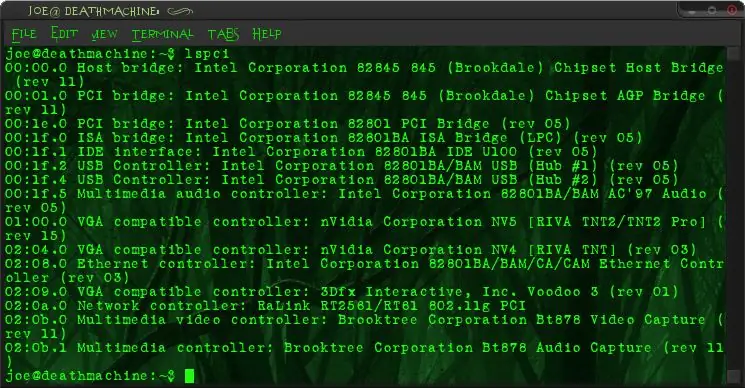
dabar jūs turėtumėte žiūrėti į savo „Linux“darbalaukį viename nuobodžiame ekrane.
atidarykite terminalą ir įveskite lspci, dabar turėtumėte pamatyti įrenginių sąrašą ir jų magistralės ID. suraskite vaizdo plokštes ir užsirašykite magistralės ID, kurių jums prireiks vėliau.
4 veiksmas: nustatykite X keliems ekranams
atidarykite xorg.conf, kad galėtumėte redaguoti.
„ubuntu“atidarykite terminalą ir įveskite sudo gedit /etc/X11/xorg.conf (dar kartą, jei jau esate root, nenaudokite sudo), išsaugokite jį kaip xorg.conf.backup arba kažką panašaus, galiu garantuoti kitas žingsnis neveiks pirmą kartą. dabar grįžkite prie to kortelių ir adresų, kuriuos sukūrėte, sąrašo. kiekvienam sukurkite prietaiso skyrių. kaip šis: Skyrius „įrenginio“identifikatorius “kortelės pavadinimas čia„ vairuotojo “kortelės tvarkyklės vardas čia„ BusID “X: Y: Z„ EndSection pakeisti x: y: z kortelės magistralės ID, galite pakeisti „name“kortelė čia “su bet kuo, tačiau įsitikinkite, kad naudojate tinkamą aparatūros tvarkyklę. dabar sukurkite monitoriaus sekciją kiekvienam monitoriui Skyrius „Monitorius“Identifier “monitoriaus pavadinimas čia„ HorizSync 28.0 - 51.0 VertRefresh 43.0 - 60.0 Parinktis „DPMS“EndSection, jei jūsų monitoriuje yra dpms, galite praleisti sinchronizavimą ir atnaujinimą. jei ne, pašalinkite dpms eilutę. Dabar sukurkite kiekvienos kortelės/monitoriaus poros ekraną Skyrius „Ekrano“identifikatorius “ekrano pavadinimas čia„ Įrenginio “kortelės pavadinimas čia„ Monitoriaus “monitoriaus pavadinimas čia„ DefaultDepth X “poskyris„ Ekranas “4 gylio režimai“1024x768 "" 800x600 "" 640x480 " „EndSubSection“poskyris „Ekranas“8 gylio režimai “1024x768“„800x600“„640x480“„EndSubSection“poskyris „Ekranas“15 gylio režimai “1024x768" „800x600" "640x480" EndSubSection poskyris "Ekranas" Gylis 16 režimai "1024x600 „EndSubSection“poskyris „Ekranas“24 gylio režimai “1024x768“„800x600“„640x480“„EndSubSection EndSection“pakeičia X bet kokiu spalvų gyliu, kurį gali valdyti jūsų aparatūra. kiekviename poskyryje pateikiami visi galimi režimai ir dydžiai kiekvienam režimui. galite apsisaugoti tik pateikę vieną ekrano skyrių ir vieną skiriamąją gebą, jei tik tai naudosite arba būsite tingūs. pabandykite išlaikyti numatytąjį kiekvieno ekrano gylį ir didžiausią skiriamąją gebą, todėl viskas bus daug lengviau. dabar suraskite skyrių „ServerLayout“ir pridėkite ekranus Ekranas „pirmasis ekrano pavadinimas“0 0 Ekranas „Antrasis ekrano pavadinimas“„RightOf“kairysis „Ekrano“trečiasis ekrano pavadinimas „RightOf“centras “dabar turėtų atrodyti kažkas panašaus į šį skyrių“ServerLayout "Identifier" Numatytasis išdėstymas "Screen" pirmasis ekrano pavadinimas "0 0 Screen" Second screen name "" RightOf "left" Screen "trečias ekrano pavadinimas" RightOf "centre" InputDevice "Generic Keyboard" InputDevice "Configured Mouse" InputDevice "stylus" "SendCoreEvents" InputDevice "žymeklis" "SendCoreEvents" InputDevice "trintukas" "SendCoreEvents" EndSection pridėkite tiek ekranų, kiek norite. naudokite „RightOf“arba „LeftOf“, kad nurodytumėte kompiuteriui, kur monitoriai yra vienas kito atžvilgiu. nelieskite „InputDevices“ir įsitikinkite, kad identifikatorius yra „Numatytasis išdėstymas“
5 žingsnis: sukryžiuokite pirštus
iš naujo paleiskite x! („ubuntu“tiesiog paspauskite „control-alt-backspace“), jei jis veiks, turėsite darbalaukį visuose (arba daugumoje) monitorių. perkelkite pelę per kiekvieną, kad įsitikintumėte, jog jie teisinga tvarka! jei ne, pereikite prie ankstesnio veiksmo ir pakeiskite juos serverio išdėstyme. jei turite vieną (ar daugiau) monitorių, kuris nieko nerodys (o pelė jį praleidžia), įsitikinkite, kad įrenginio skyriuje naudojote teisingą magistralės ID ir tvarkyklę. taip pat pabandykite patikrinti BIOS nustatymus. mano kompiuteryje turėjau nustatyti seniausią kortelę („riva tnt“) kaip pagrindinį įkrovos įrenginį pagal „pci vga“nustatymus BIOS. (nors naujausias yra naudojamas kaip pagrindinis „ubuntu“), jei ekranas vis dar tuščias, bet prarandate pelę, patikrinkite laidus ir įsitikinkite, kad monitorius įjungtas! kol nerasi sau patinkančio. dabar įsigyk keletą kelių ekranų tapetų! https://www.triplemonitorbackgrounds.com/digital blasphemydeviant art
6 veiksmas: pridėkite meniu (neprivaloma)
tai taikoma tik „Gnome“pagrįstiems distribucijoms.
dešiniuoju pelės mygtuku spustelėkite bet kurį skydelį ir pasirinkite naują skydelį, vilkite jį į kitą ekraną, dešiniuoju pelės mygtuku spustelėkite jį ir pridėkite prie meniu. taip pat galite padaryti jį tikrai nuostabų, nustatydami fono spalvą į pusiau skaidrią.
Rekomenduojamas:
Kaip nustatyti „Raspberry Pi“ir pradėti jį naudoti: 4 veiksmai

Kaip sukonfigūruoti „Raspberry Pi“ir pradėti juo naudotis: ateities skaitytojams-2020 m. Tie metai, kai, jei jums pasisekė būti sveikiems ir neužsikrėsti „Covid-19“, staiga , turėjote daug daugiau laisvo laiko, nei kada nors įsivaizdavote. Taigi kaip aš galiu užsiimti ne pernelyg kvailai? O taip
Kaip nustatyti „LED Demon Eye W“/ išmaniojo telefono „Bluetooth“programą: 5 veiksmai

Kaip nustatyti „LED Demon Eye W“/ išmaniojo telefono „Bluetooth“programą: šis diegimo vadovas, kaip nustatyti programą, kuri jungiasi per „Bluetooth“. Šią programą galima rasti ir „Apple Store“, ir „Google Play“, pavadinimu " Happy Lighting "
Prijunkite kelis monitorius prie nešiojamojo kompiuterio: 3 žingsniai

Prijunkite kelis monitorius prie nešiojamojo kompiuterio: Reikalingi komponentai: Monitoriai (Svarbu: VGA jungtis su USB maitinimo šaltiniu) - 2 nr. Sieninis laikiklis televizoriui/monitoriams - 2 nr. USB 3.0 į VGA keitiklis - 1 Nr. 1–2 arba 1–1 4 USB skirstytuvas/adapteris (monitoriams įjungti) - 1 Nr. PVC putplasčio storis 5 mm
Kaip nustatyti AVR programavimo aplinką „Linux“: 5 veiksmai

Kaip sukonfigūruoti AVR programavimo aplinką „Linux“: Jei norite programuoti AVR mikrovaldiklius „Windows“, turite „Studio“, bet „Linux“viskas, ką turime, yra „Dude“. AVRDUDE yra komandinė eilutės sąsaja, skirta programuoti AVR lustus, tai gali būti šiek tiek sudėtinga iš pradžių nustatyti. Šioje instrukcijoje aš būsiu
Kaip nustatyti dvigubus monitorius naudojant „Microsoft Vista“: 6 veiksmai

Kaip sukonfigūruoti du monitorius naudojant „Microsoft Vista“: Šioje instrukcijoje parodysiu, kaip sukonfigūruoti du (ar daugiau) monitorių naudojant „Microsoft Windows Vista“. Tai patogus triukas, norint sužinoti, ar jums reikia daugiau vietos darbui, ir tikrai galite padidinti savo produktyvų kompiuterio naudojimą. Ką mes
